好了,我們現在會新增一個外掛,也會對外掛做點事情了,但是總覺得還是少點什麼,是不是可以更好?
對了,就是少了一個管理選單!管理選單是 WordPress 後台左側顯示的後台管理功能選單,可以讓我們為外掛或是主題客製化一個設置選項頁面,像是這樣
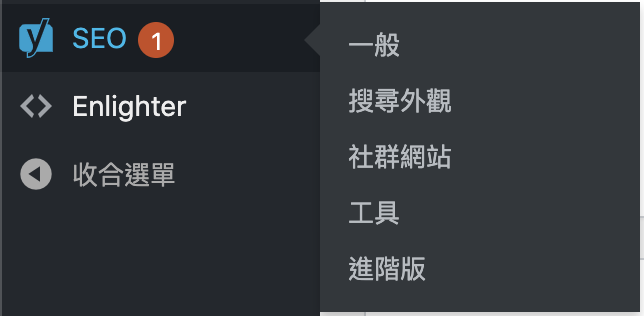
選單在 WordPress 後台的左側顯示,可以在裡面塞進子選單。
接著,我們來看看如何添加一個選單到我們的 WordPress 後台。我們可以使用 add_menu_page() 函式來做新增。
<?php
add_menu_page(
string $page_title,
string $menu_title,
string $capability,
string $menu_slug,
callable $function = '',
string $icon_url = '',
int $position = null
);
看起來一堆參數,好像很複雜。我們馬上來試試看,假設我們今天想新增一個 LOVE_WP 的選單。
第一步,我們需要有一個函式來輸出我們選單頁面的 HTML :
<?php
function love_wp_options_page_html() {
// 先確認 user 是否有權限使用選單
if (!current_user_can('manage_options')) {
return;
}
?>
// 下面開始寫一些你想呈現的 HTML
...
<?php
}
第二步,把剛剛的函式放到 admin_menu action hook 上面。
<?php
function love_wp_options_page() {
add_menu_page(
'LOVE WP', // 頁面標題
'LOVE WP', // 選項標題
'manage_options', //這個選單給用戶的功能
'love_wp', // 選單的 slug 名稱(必須唯一)
'love_wp_options_page_html', // 要輸出此頁面內容的函式
plugin_dir_url(__FILE__) . 'images/icon_test.png', // 這個選單的的 icon 的URL
20 // 選單顯示的順序位置
);
}
add_action('admin_menu', 'love_wp_options_page');
這樣我們就可以為我們的第一個外掛,建立第一個選單了!
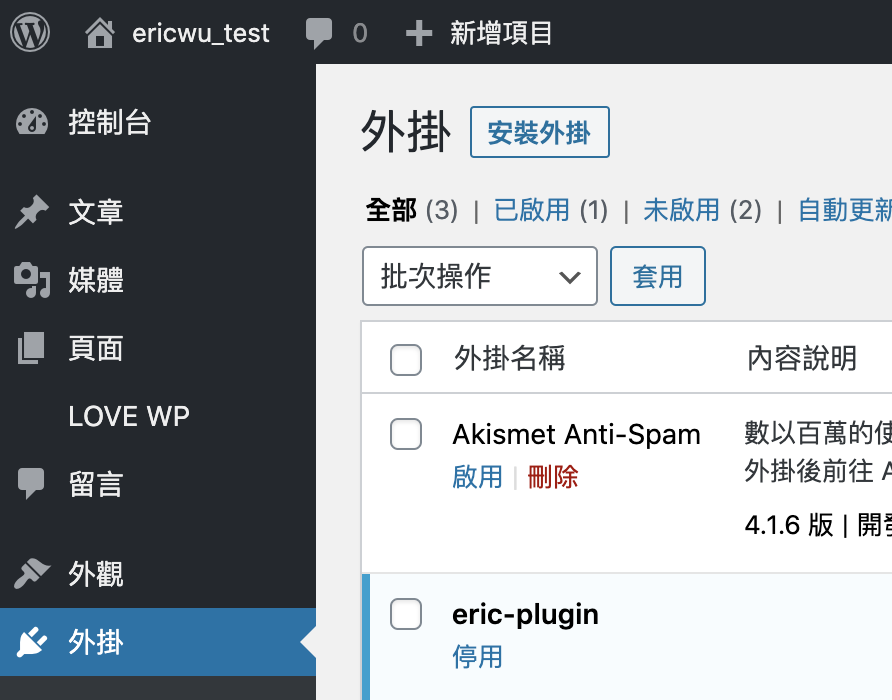
為了讓我們的程式碼提高可移植性,所以最佳實踐會是創建一個包含 callback function 的文件。網路上建議把一個文件路徑作為 $menu_slug 參數傳遞給 $function 參數,用這種方法註冊選單:
<?php
function love_wp_options_page()
{
add_menu_page(
'LOVE WP',
'LOVE WP',
'manage_options',
plugin_dir_path(__FILE__) . 'admin/view.php', // 把 view 提取出來
null,
plugin_dir_url(__FILE__) . 'images/icon_test.png',
20
);
}
add_action('admin_menu', 'love_wp_options_page');
我們也可以刪除後台中已經註冊好的選單,使用 remove_menu_page() 函式。
remove_menu_page(
string $menu_slug
);
例如說,我今天想要從 WordPress 後台刪除 工具 這個選單。這裡我們的優先權設定為 99 ,是因為在刪除之前,我們需要確保已經註冊了這個選單。所以,刪除的優先級應該要比註冊的低。
<?php
function want_to_remove_options_page(){
remove_menu_page('tools.php');
}
add_action('admin_menu', 'want_to_remove_options_page', 99);
我們的工具就被移除囉!
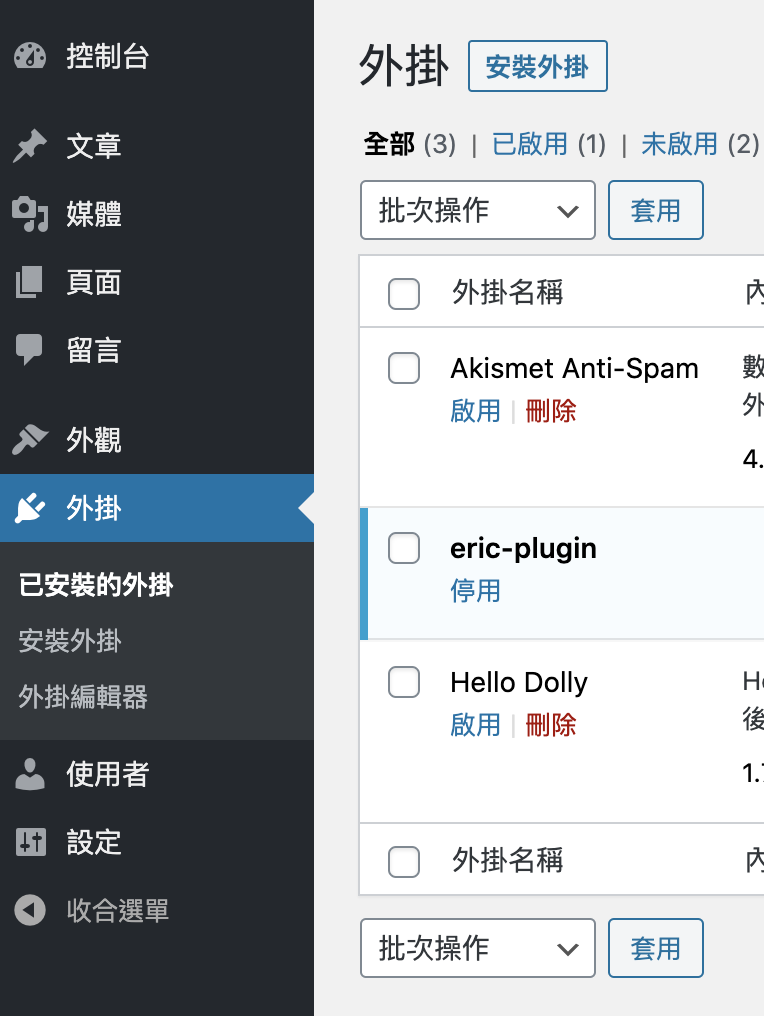
如果我們需要添加一個子選單到 WordPress 後台,跟剛剛的選單新增方式很像,但是,這次是使用 add_submenu_page() 函式。
<?php
add_submenu_page(
string $parent_slug,
string $page_title,
string $menu_title,
string $capability,
string $menu_slug,
callable $function = ''
);
假設,我們今天想在剛剛的選單中,添加一個子選單
第一步,我們一樣也要有個函式來輸出我們的 HTML。
<?php
function love_wp_sub_options_page_html() {
// check user capabilities
if (!current_user_can('manage_options')) {
return;
}
?>
//也是寫一堆 HTML
....
<?php
}
第二步,把上面的函式放到 admin_menu Action hook 上
<?php
function love_wp_sub_options_page() {
add_submenu_page(
'love_wp', // 第一層選單的 slug
'Options',
'Options',
'manage_options',
'love_wp_option',
'love_wp_sub_options_page_html'
);
}
add_action('admin_menu', 'love_wp_sub_options_page');
太好了,我們這樣就有選單和子選單了
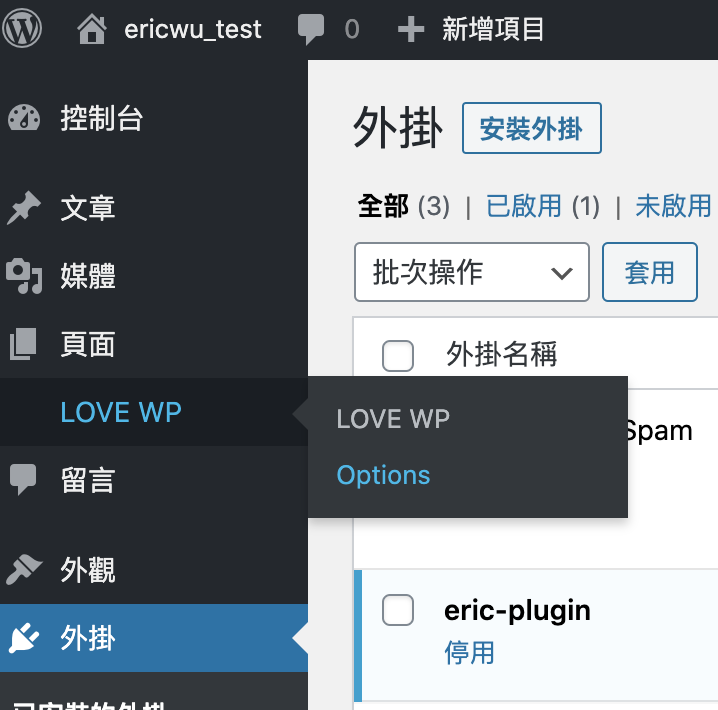
刪除子選單的方法和刪除第一層選單是一樣的。
順帶一提, WordPress 提供了了許多好用的輔助函式,我們只需要設置好了 $parent_slug 參數,就可以使用相應的函式,快速的新增頁面到我們的第一層選單。以下是 WordPress 為我們定義好的輔助函式。
add_dashboard_page() –index.php
add_posts_page() –edit.php
add_media_page() –upload.php
add_pages_page() –edit.php?post_type=page
add_comments_page() –edit-comments.php
add_theme_page() –themes.php
add_plugins_page() –plugins.php
add_users_page() –users.php
add_management_page() –tools.php
add_options_page() –options-general.php
add_options_page() –settings.php
